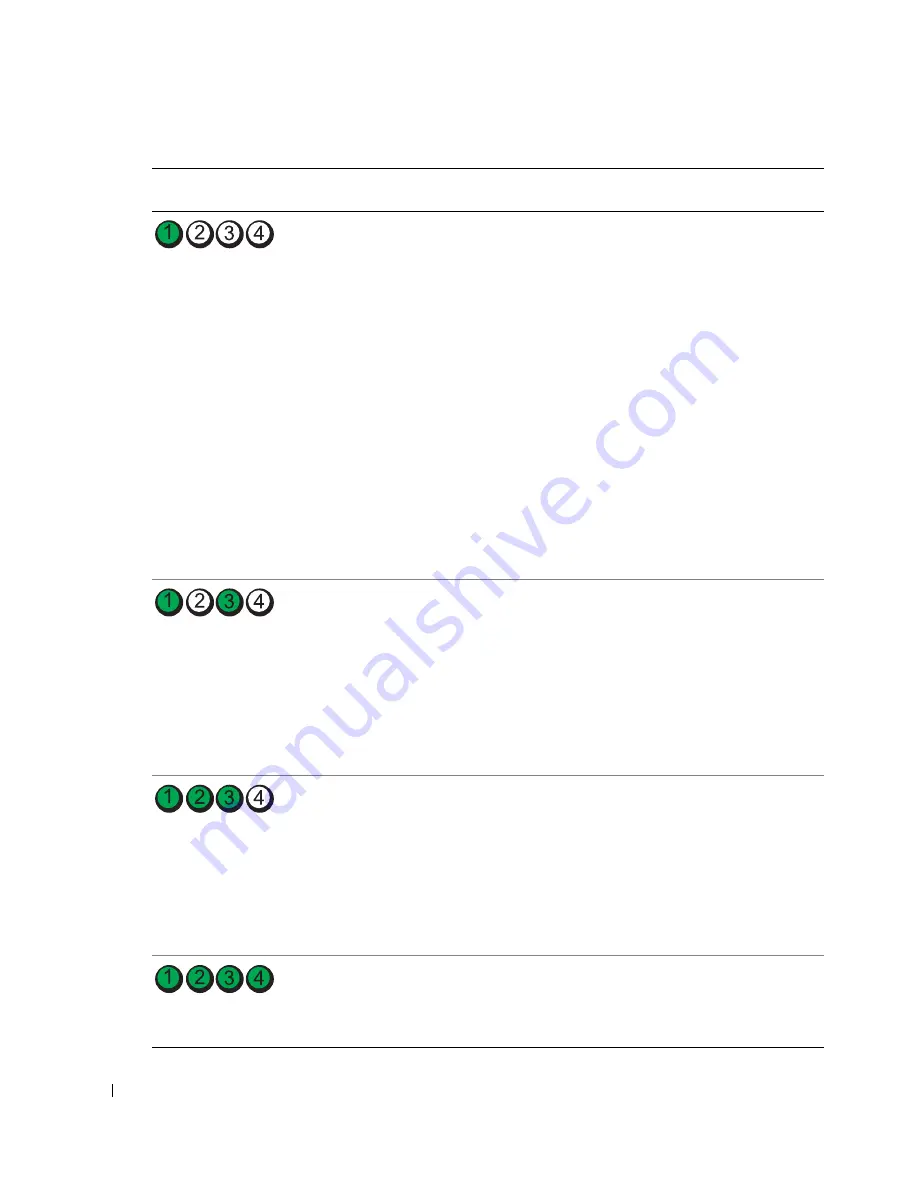
78
Guide de référence rapide
www
.dell.com | support.dell.com
Aucun module de mémoire n'a été
détecté.
• Si un module de mémoire est installé,
réinstallez-le et redémarrez l'ordinateur.
Pour des informations sur la
réinstallation des modules de mémoire,
reportez-vous au
Guide d'utilisation
en
ligne.
• Si au moins deux modules de mémoire
sont installés, supprimez-les, réinstallez
un module, puis redémarrez l'ordinateur.
Si l'ordinateur redémarre normalement,
réinstallez un autre module. Répétez
cette procédure jusqu'à identification du
module défectueux ou réinstallation de
tous les modules sans erreur.
• Installez correctement la mémoire de
travail du même type sur votre
ordinateur, si celle-ci est disponible.
• Si le problème persiste,
contactez Dell
.
Pour savoir comment contacter Dell,
reportez-vous au
Guide d'utilisation
en
ligne.
Les modules de mémoire sont détectés,
mais une erreur de configuration de
mémoire ou de compatibilité est
survenue.
• Vérifiez qu'aucune contrainte
particulière ne doit être
respectée pour
l'installation des modules de
mémoire/connecteurs mémoire.
• Vérifiez que les
modules de mémoire
que vous installez sont compatibles avec
votre ordinateur.
• Si le problème persiste,
contactez Dell
.
Pour savoir comment contacter Dell,
reportez-vous au
Guide d'utilisation
en
ligne.
Une erreur est survenue.
Cette séquence s'affiche également
lorsque vous ouvrez le programme de
configuration du système et n'est pas
forcément significative d'un problème.
• Vérifiez que les câbles sont correctement
connectés entre le disque dur, le lecteur
de CD, le lecteur de DVD et la carte
mère.
• Lisez le message qui s'affiche sur l'écran
du moniteur.
• Si le problème persiste,
contactez Dell
.
Pour savoir comment contacter Dell,
reportez-vous au
Guide d'utilisation
en
ligne.
Une fois le POST terminé, les quatre
voyants de diagnostic deviennent
brièvement verts avant de s'éteindre pour
indiquer une condition de
fonctionnement normale.
Aucune.
Comportement des
voyants
Description du problème
Solution proposée
Summary of Contents for GX520 - OptiPlex - 512 MB RAM
Page 4: ...4 Contents ...
Page 27: ...Quick Reference Guide 27 Set Up Your Keyboard and Mouse Set Up Your Monitor ...
Page 42: ...42 Quick Reference Guide w w w d e l l c o m s u p p o r t d e l l c o m ...
Page 48: ...48 Table des matières ...
Page 71: ...Guide de référence rapide 71 Installation du clavier et de la souris Installation du moniteur ...
Page 86: ...86 Guide de référence rapide w w w d e l l c o m s u p p o r t d e l l c o m ...
Page 92: ...92 Inhalt ...
Page 115: ...Schnellreferenzhandbuch 115 Aufstellen von Tastatur und Maus Anschließen des Bildschirms ...
Page 136: ...136 Sommario ...
Page 174: ...174 Guida di consultazione rapida w w w d e l l c o m s u p p o r t d e l l c o m ...
Page 180: ...180 Contenido ...
Page 187: ...Guía de referencia rápida 187 Ordenador de minitorre Vista posterior 4 3 5 6 2 1 ...
Page 226: ...226 İçerik ...
Page 249: ...Hızlı Başvuru Kılavuzu 249 Klavye ve Fareyi Takma Monitörü Takma ...
Page 264: ...264 Hızlı Başvuru Kılavuzu w w w d e l l c o m s u p p o r t d e l l c o m ...
















































